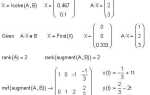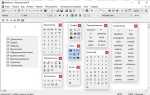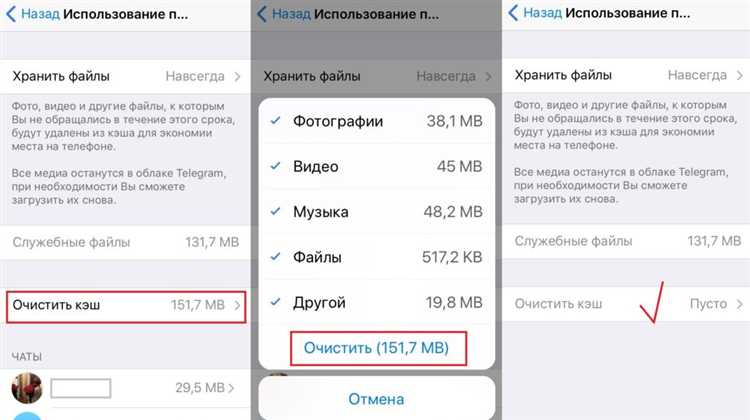
Приложение Telegram на iPhone может занимать десятки гигабайт, если не контролировать накопление кэша, медиафайлов и документов. Очистка данных не требует удаления самого приложения – достаточно воспользоваться встроенными функциями Telegram и настройками iOS.
Перейдите в Настройки Telegram → Данные и память → Использование памяти. В разделе Очистка кэша выберите категории данных: фото, видео, файлы, голосовые сообщения. Telegram позволяет настроить автоудаление медиа по истечении определённого срока: 3 дня, 1 неделя или 1 месяц. Это помогает сократить объём хранимой информации без постоянного ручного вмешательства.
Если медиаконтент был загружен в раздел «Файлы» или сохранён в чаты, его удаление вручную – обязательный шаг. Откройте нужные переписки, удерживайте файл, нажмите Удалить. Также стоит обратить внимание на Папку Telegram в приложении «Файлы» и очистить ненужное вручную через «Обзор» → «На iPhone» → «Telegram».
Для контроля занимаемого пространства откройте Настройки iOS → Основные → Хранилище iPhone, найдите Telegram. Здесь отобразится объём, занятый документами и данными. При необходимости можно выбрать Удалить приложение и затем установить его заново, чтобы избавиться от локальных файлов полностью. Перед этим стоит включить облачную синхронизацию, чтобы не потерять важные сообщения.
Где в Telegram хранятся документы и данные на iPhone
Telegram сохраняет документы, изображения, видео и другие файлы как внутри самого приложения, так и в системной памяти устройства. Все вложения, полученные в чатах, сначала кэшируются в директории приложения. Эти данные доступны в разделе «Настройки» → «Данные и память» → «Использование памяти». Здесь можно посмотреть объём занятого пространства и управлять кэшем по категориям: фото, видео, файлы, голосовые сообщения и другие.
Загруженные файлы не сохраняются автоматически в «Файлы» или «Фото» iOS. Для их экспорта требуется вручную сохранить нужный объект через меню «Поделиться». Если этого не делать, файл остаётся только в памяти приложения.
Кэш Telegram может занимать десятки гигабайт, особенно если часто открываются медиавложения без последующего удаления. Встроенные механизмы автоочистки (настраиваемые по времени: 3 дня, неделя, месяц) управляют сроком хранения локальных копий, но не удаляют сами сообщения или вложения с серверов Telegram.
Объём данных, синхронизируемых с iCloud, минимален – Telegram не сохраняет медиафайлы в облаке Apple. Вся переписка и файлы хранятся на серверах Telegram и подгружаются по мере запроса, если они были удалены с устройства.
Как очистить кэш Telegram через настройки приложения
Откройте Telegram на iPhone и перейдите в «Настройки» через нижнее меню.
Выберите раздел «Данные и память», затем – «Использование памяти».
Нажмите «Очистить кэш Telegram». Перед очисткой появится список категорий: «Фото», «Видео», «Файлы», «Музыка», «Стикеры», «Голосовые сообщения» и другие.
Отметьте нужные категории. Чтобы освободить больше места, выбирайте видео и документы – они занимают больше всего.
Нажмите «Очистить» в нижней части экрана. Telegram удалит временные файлы, не затрагивая сохранённые переписки и медиа в облаке.
Также в разделе «Автоудаление медиа» можно задать срок хранения: 3 дня, 1 неделя, 1 месяц. Это помогает избежать накопления ненужных данных без ручной очистки.
Как выбрать, какие данные Telegram нужно удалить
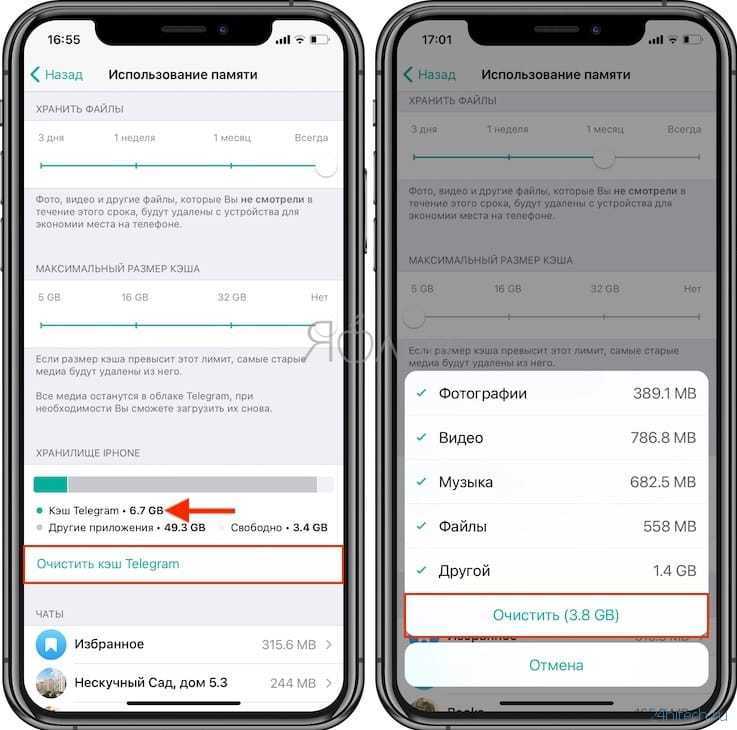
Перед удалением данных Telegram на iPhone стоит определить, какие типы информации занимают наибольшее пространство. Это можно сделать через настройки Telegram:
1. Откройте «Настройки» → «Данные и память» → «Использование памяти».
2. Обратите внимание на раздел «Кэш Telegram». Здесь указано, сколько места занимают фото, видео, голосовые сообщения, файлы и другие медиа.
3. Нажмите «Очистить кэш» и выберите, какие типы файлов удалить. Например, если видео занимают 2 ГБ, а документы – 100 МБ, логичнее удалить видео.
4. Ниже отображаются чаты, которые занимают больше всего места. Нажмите на конкретный чат, чтобы удалить только его медиафайлы, не трогая другие.
Выборочные рекомендации:
- Удалите видео и фотографии, если память iPhone ограничена. Они занимают больше всего места.
- Сохраняйте документы, если они важны для работы – они, как правило, весят меньше.
- Очистите голосовые и аудио, если они не представляют ценности – они часто копятся незаметно.
- Не удаляйте данные из облачных чатов, если планируете использовать Telegram на другом устройстве без повторной загрузки.
Функция автозагрузки также влияет на накопление данных. В «Данные и память» → «Автозагрузка медиа» отключите загрузку фото и видео в мобильной сети, чтобы избежать ненужного заполнения памяти в будущем.
Что происходит при удалении мультимедиа из чатов
При удалении фото, видео или голосовых сообщений из чата Telegram на iPhone, они удаляются только с устройства пользователя. Файлы остаются в облаке Telegram и доступны для повторной загрузки, если только не был включён параметр Удалить у всех в личных диалогах или группах, где это возможно.
Если выбрана опция Удалить у всех, медиафайлы исчезают и с устройств других участников чата, но только при соблюдении временных ограничений, установленных Telegram – например, в личных переписках можно удалить сообщение у обеих сторон в течение определённого времени после отправки.
Даже после удаления из чата Telegram может сохранять кешированные версии файлов в памяти iPhone. Чтобы освободить место, нужно вручную очистить кеш в настройках: Настройки → Данные и память → Использование памяти → Очистить кеш. Это удалит локальные копии, но не повлияет на облачные.
Файлы, загруженные из Telegram в «Фотоплёнку» или сохранённые вручную, удаляются отдельно – через приложение «Фото» или «Файлы». Очистка чата или кеша на это не влияет.
Если в чате включена автоматическая загрузка медиа, при повторном открытии удалённых сообщений Telegram может снова подгрузить мультимедиа из облака. Чтобы этого избежать, рекомендуется отключить авто-загрузку: Настройки → Данные и память → Автозагрузка медиа.
Как отключить автозагрузку медиафайлов в Telegram
Автозагрузка медиафайлов в Telegram может занимать значительный объем памяти на iPhone. Чтобы контролировать расход места и трафика, отключите эту функцию следующим образом:
- Откройте приложение Telegram на iPhone.
- Перейдите в меню Настройки – иконка шестерёнки в правом нижнем углу.
- Выберите раздел Данные и хранилище.
- Найдите пункт Автозагрузка медиа.
- Для каждой категории соединения (мобильные данные, Wi-Fi, роуминг) отключите переключатели напротив типов файлов, которые не хотите загружать автоматически:
- Фото
- Видео
- Аудио
- Документы
При отключенной автозагрузке медиафайлы не будут сохраняться на устройство без вашего разрешения. Для просмотра таких файлов потребуется нажать на них вручную.
Эти настройки помогут снизить использование памяти и избежать лишнего потребления мобильного трафика, особенно если в чатах часто присылают большие файлы.
Как полностью удалить переписки с файлами
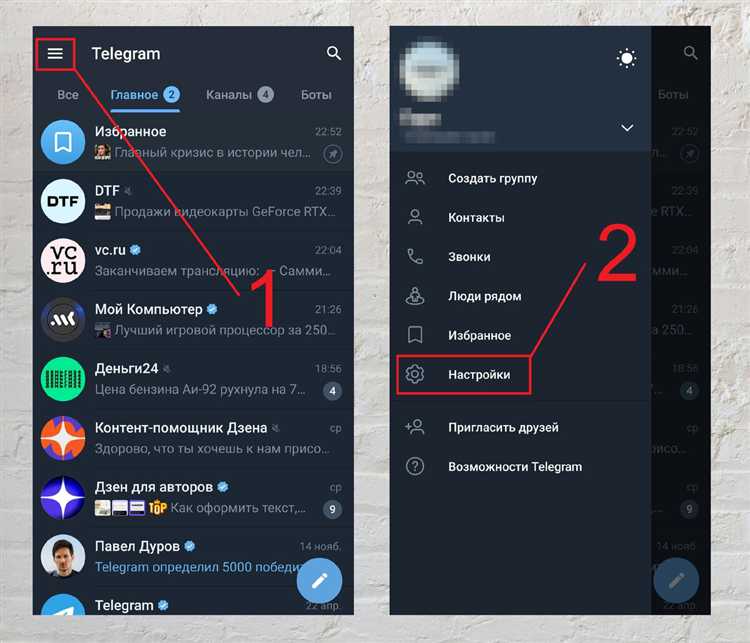
Откройте нужный чат в Telegram. Нажмите и удерживайте сообщение до появления меню, затем выберите «Выбрать». Отметьте все сообщения, включая медиафайлы, голосовые сообщения и документы. Нажмите значок корзины. В появившемся окне активируйте опцию «Удалить также у [имя собеседника]» (если поддерживается) и подтвердите удаление.
Для очистки всей переписки нажмите на имя контакта или группы вверху чата, пролистайте вниз и выберите «Очистить историю». Подтвердите действие, установив флажок удаления у второго участника (если это возможно).
Чтобы освободить место на устройстве, перейдите в «Настройки» → «Данные и память» → «Использование памяти» → «Очистить кэш Telegram». Установите галочки на нужных типах файлов: фото, видео, голосовые сообщения, документы. Нажмите «Очистить». Это удалит сохранённые на устройстве копии файлов без удаления самих сообщений.
Если необходимо избавиться от всех данных чата, включая сообщения, медиа и историю, откройте диалог, нажмите на имя пользователя или группы, выберите «Удалить чат» → «Удалить чат для обоих» (при наличии). Это удалит переписку полностью и с вашего устройства, и с устройства собеседника, если это разрешено настройками конфиденциальности.
Как удалить Telegram и все связанные данные с iPhone
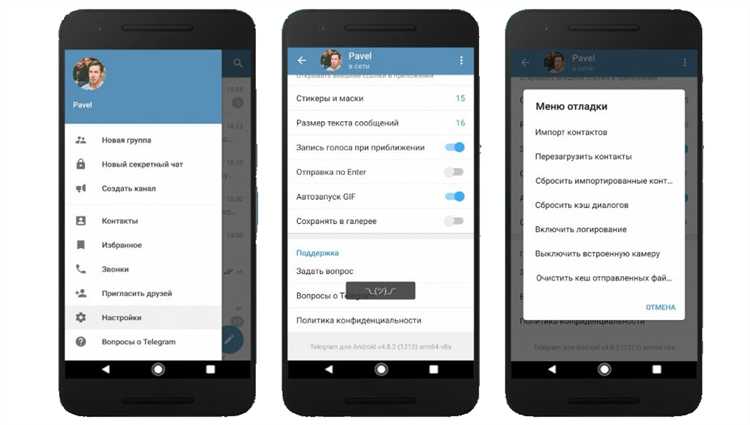
Откройте «Настройки» на iPhone, перейдите в раздел «Основные» – «Хранилище iPhone». Найдите Telegram в списке приложений и нажмите на него. Выберите пункт «Удалить приложение», чтобы стереть его вместе с временными файлами.
Затем откройте приложение «Файлы», перейдите в раздел «Недавно удаленные» и очистите его. Также проверьте папки Telegram в iCloud Drive и удалите их вручную, если они остались.
Чтобы отключить Telegram от iCloud, вернитесь в «Настройки», нажмите на своё имя – «iCloud» – «Управление хранилищем» – «Резервные копии». Выберите своё устройство, пролистайте вниз до списка приложений и отключите Telegram, затем удалите резервную копию.
Для окончательного удаления данных аккаунта откройте Telegram, перейдите в «Настройки» – «Конфиденциальность» – «Удаление аккаунта». Установите минимальный срок и перестаньте пользоваться приложением. Через выбранное время аккаунт будет автоматически удалён вместе со всеми сообщениями, медиа и настройками.
Как проверить, сколько места занимает Telegram после очистки
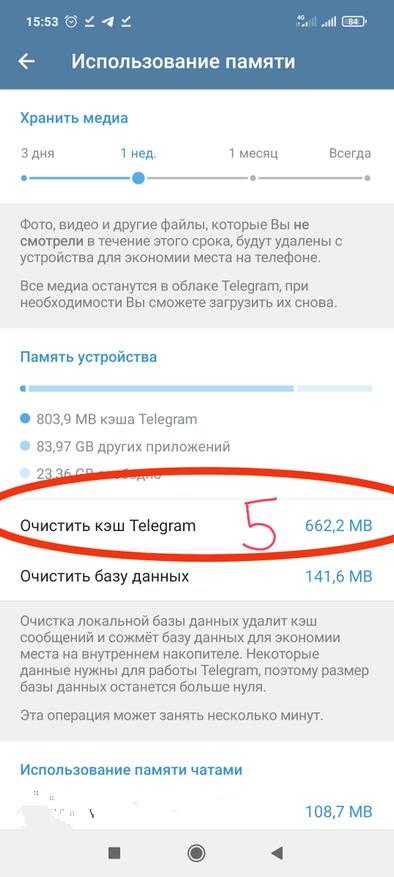
После удаления документов и данных важно убедиться, что приложение действительно освободило память. Для этого выполните следующие действия:
- Откройте настройки iPhone.
- Перейдите в раздел «Основные» → «Хранилище iPhone».
- Найдите в списке приложений Telegram и нажмите на него.
На экране появится информация:
- Размер приложения – вес самой программы без пользовательских данных.
- Документы и данные – кэш, медиафайлы и переписка, оставшиеся после очистки.
Если после удаления кэш всё ещё занимает значительный объём, можно:
- Повторить очистку из Telegram: «Настройки» → «Данные и память» → «Использование памяти» → «Очистить кэш».
- Удалить и переустановить приложение – это полностью обнулит внутреннее хранилище Telegram на устройстве.
Сравните размер до и после удаления, чтобы убедиться, что свободное пространство действительно увеличилось.